如何设置播放器为默认播放器 Windows自带播放器设置默认方法
在Windows操作系统中,设置默认播放器是非常重要的,因为它能够帮助您在打开音频或视频文件时自动使用您喜欢的播放器进行播放,在Windows系统中,默认的播放器是Windows自带的播放器,但如果您想更改默认播放器,也是可以轻松设置的。接下来我们将介绍如何在Windows操作系统中设置您喜欢的播放器为默认播放器的方法。
步骤如下:
1.首先打开电脑,点击左下角的开始菜单,点击控制面板。
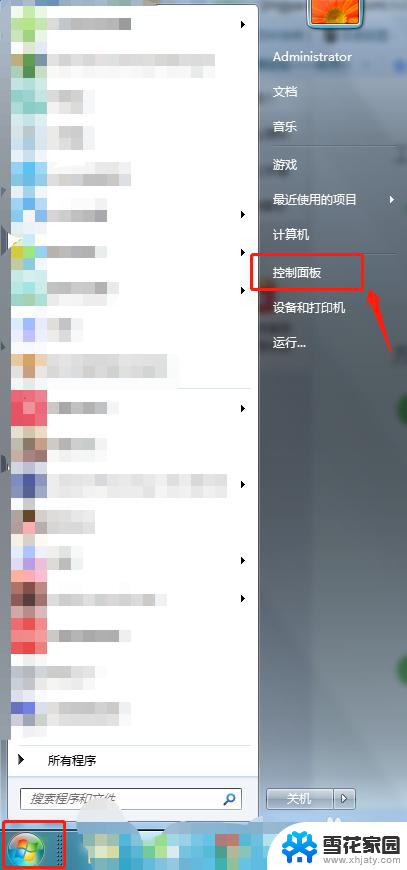
2.在控制面板选项中,点击“默认程序”,进入默认程序设置。
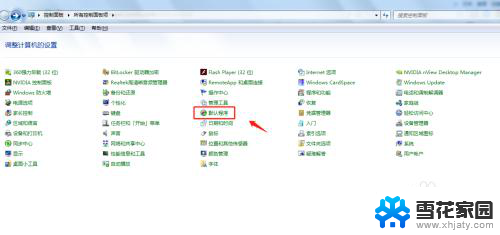
3.在选择windows默认使用的程序页面,点击“设置默认程序”。
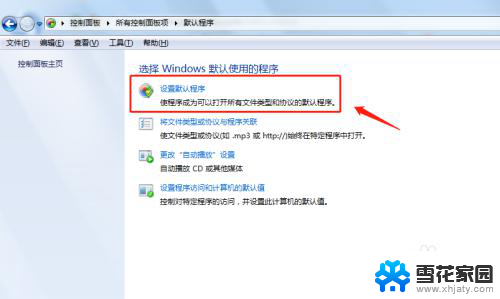
4.在设置默认程序页面,点击左边的“windows media player”程序,再点击“将此程序设置为默认值”。
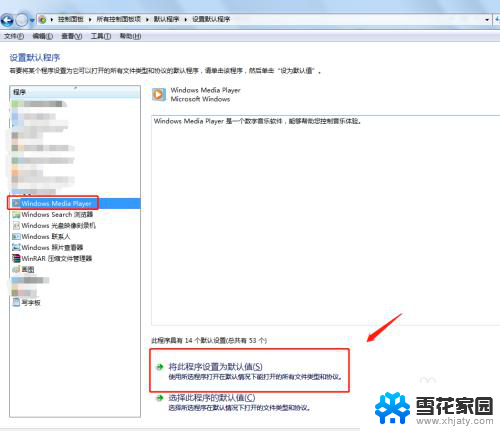
5.重新回到电脑中查看视频文件可以发现,视频都以windows media player程序作为默认播放程序了。
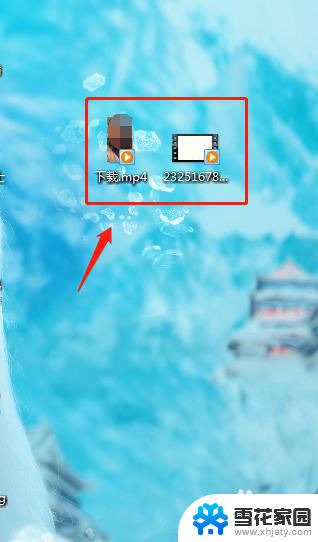
6.总结
1.首先打开电脑,点击左下角的开始菜单,点击控制面板。
2.在控制面板选项中,点击“默认程序”,进入默认程序设置。
3.在选择windows默认使用的程序页面,点击“设置默认程序”。
4.在设置默认程序页面,点击左边的“windows media player”程序,再点击“将此程序设置为默认值”。
5.重新回到电脑中查看视频文件可以发现,视频都以windows media player程序作为默认播放程序了。
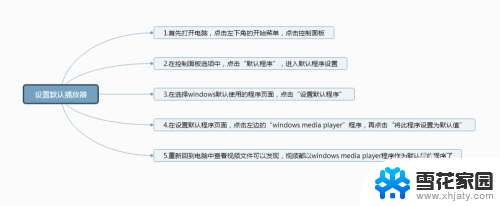
以上就是如何将播放器设置为默认播放器的全部内容,如果你遇到了同样的情况,可以参照小编的方法来处理,希望对大家有所帮助。
如何设置播放器为默认播放器 Windows自带播放器设置默认方法相关教程
-
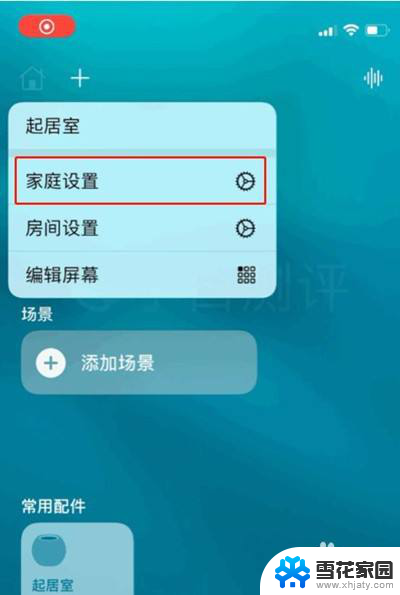 iphone设置默认播放器 iPhone 如何设置默认音乐播放器
iphone设置默认播放器 iPhone 如何设置默认音乐播放器2023-12-04
-
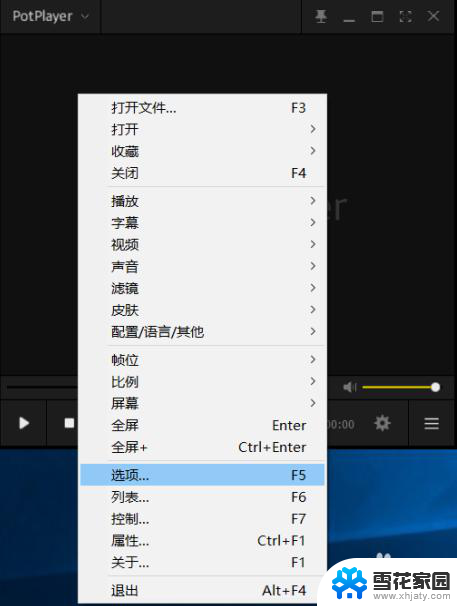 potplayer默认播放器 PotPlayer如何设为系统默认播放器
potplayer默认播放器 PotPlayer如何设为系统默认播放器2024-08-20
-
 如何把网易云音乐设为默认播放器 网易云音乐默认播放器怎么设置
如何把网易云音乐设为默认播放器 网易云音乐默认播放器怎么设置2024-07-26
-
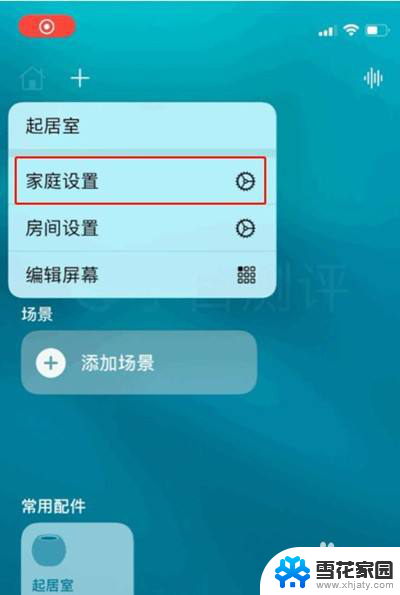 苹果怎么设置默认音乐播放器 如何在 iPhone 上更改默认音乐播放器
苹果怎么设置默认音乐播放器 如何在 iPhone 上更改默认音乐播放器2024-02-08
- wps如何设置自动播放动画 如何在wps中设置自动播放动画
- 电脑照片如何自动播放 照片自动播放设置方法
- 如何默认ie浏览器设置 如何将IE设置为默认浏览器
- 怎么打开默认浏览器 Edge浏览器如何设置为默认浏览器
- 怎么把ie设置成默认浏览器 如何将IE设置为默认浏览器
- potplayer设置不自动播放 PotPlayer如何停止自动播放下一集
- 电脑微信设置文件保存位置 微信电脑版文件保存位置设置方法
- 增值税开票软件怎么改开票人 增值税开票系统开票人修改方法
- 网格对齐选项怎么取消 网格对齐选项在哪里取消
- 电脑桌面声音的图标没了 怎么办 电脑音量调节器不见了怎么办
- 键盘中win是那个键 电脑键盘win键在哪个位置
- 电脑如何连接隐藏的wifi网络 电脑如何连接隐藏的无线WiFi信号
电脑教程推荐